Heim >häufiges Problem >Ausführliche Einführung in die Reparaturtipps für Laptop-Win10-Touchpad-Fehler
Ausführliche Einführung in die Reparaturtipps für Laptop-Win10-Touchpad-Fehler
- PHPznach vorne
- 2023-07-15 10:37:282974Durchsuche
Wie löst man das Problem, dass das Laptop-Touchpad nicht reagiert? Machen Sie sich keine Sorgen, der Editor zeigt Ihnen detaillierte Lösungen, die Ihnen bei der Lösung des Problems eines Win10-Touchpad-Fehlers helfen. Werfen wir einen Blick auf die detaillierte Einführung der Tipps zur Behebung des Win10-Touchpad-Fehlers auf dem Computer.
1. Klicken Sie mit der rechten Maustaste auf Start und wählen Sie Geräte-Manager.
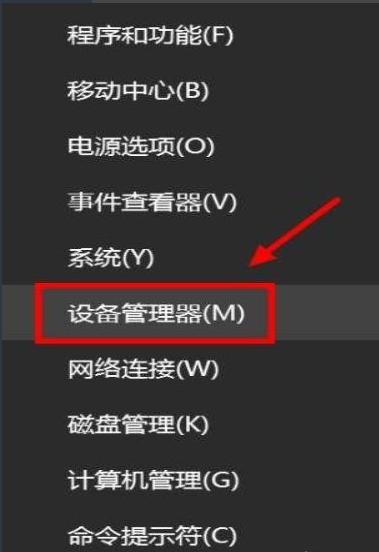
2. Suchen Sie unter dem menschlichen Eingabegerät nach „Microsoft Input Configuration Device“.
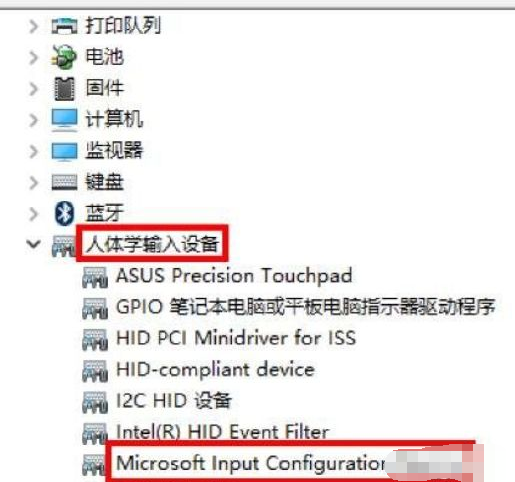
3. Wählen Sie die Registerkarte „Treiber“ und klicken Sie auf „Treiber aktualisieren“. Klicken Sie auf „Treiber aktualisieren“.
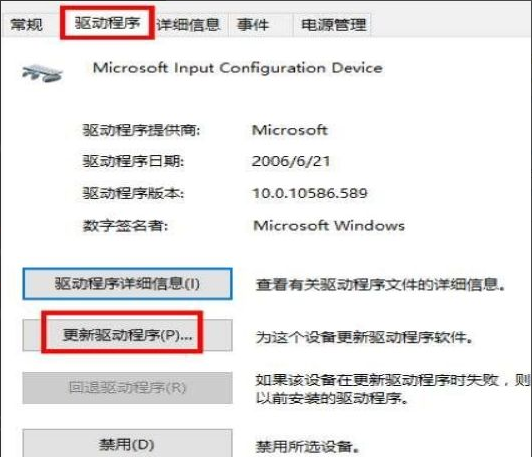
4. Wählen Sie „Automatisch nach aktualisierter Treibersoftware suchen“.
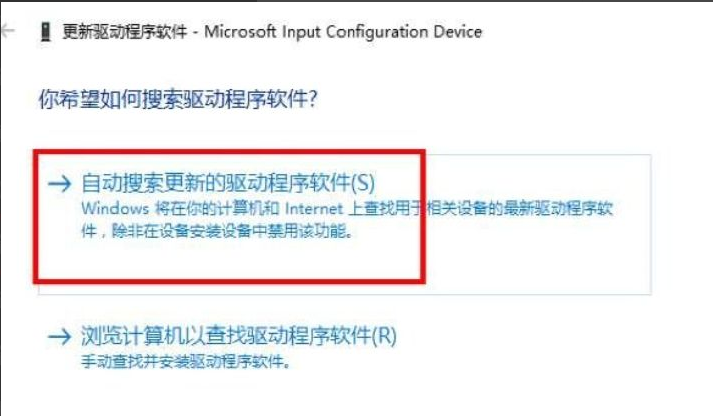
5. Zu diesem Zeitpunkt sucht der Computer im Internet nach dem entsprechenden Touchpad-Treiber und wartet, bis die Suche abgeschlossen und installiert ist.
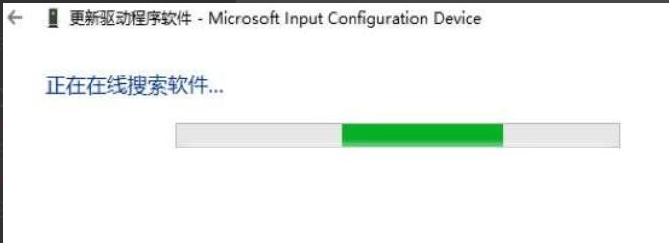
Das Obige ist eine detaillierte Einführung in die Tipps zur Behebung des Touchpad-Fehlers von Laptop Win10. Ich hoffe, es kann allen helfen.
Das obige ist der detaillierte Inhalt vonAusführliche Einführung in die Reparaturtipps für Laptop-Win10-Touchpad-Fehler. Für weitere Informationen folgen Sie bitte anderen verwandten Artikeln auf der PHP chinesischen Website!

